تسند عملية إدارة المتجر إلى مدير (أو أكثر) يكون مسؤولًا عن هذه المهمة، ويعتمد نجاح المتجر بشكل كبير على حسن الإدارة والمتابعة لعمليات المتجر المختلفة.
تسمح عمليات الضبط المتاحة في أوبن كارت بإدارة المتجر بشكل كامل والتحكم بكافة خياراته الممكنة، ويجب على مدير المتجر الانتباه جيدًا لإعدادات المتجر لأنها ستلعب الدور الرئيسي في جميع عمليات الشحن والدفع والضرائب وغيرها وهي العمليات التي تُشكّل محور عمل المتجر.
تعرفنا في المقال السابق على كامل قسم واجهة المتجر في لوحة تحكم أوبن كارت وسنمر في هذا المقال بالتفصيل على الخيارات المندرجة ضمن قسم "الضبط" في لوحة التحكم وهي أربعة: "الإعدادات" و "المدراء" و "الأوضاع" و"الأدوات".
هذا المقال جزء من سلسلة تعريفية بلوحة تحكم متجر أوبن كارت، إليك فهرس مقالات كامل السلسلة:
- مدخل إلى متجر أوبن كارت وكيفية تثبيته
- إدارة الأقسام والمنتجات في متجر أوبن كارت
- التعرف على إعدادات واجهة متجر أوبن كارت
- تعلم كيفية ضبط متجر أوبن كارت
- شرح الإضافات والقوالب في لوحة تحكم متجر أوبن كارت
- نظرة على خيارات التسويق التي يوفرها متجر أوبن كارت
- التقارير والإحصائيات: نافذة على أداء متجر أوبن كارت
- إعدادات الدفع والشحن في متجر أوبن كارت
الإعدادات Settings
تسمح الإعدادات بضبط الإعدادات العامة للمتجر وذلك من الخيار "الضبط" ثم "الإعدادات" لفتح صفحة "المتاجر" لنجد المتجر الافتراضي الذي يُعرّف تلقائيًا عند تثبيت أوبن كارت.
يُمكن تحرير المتجر الافتراضي لإدخال البيانات المناسبة للمتجر.
تحتوي صفحة المتجر سبعة تبويبات نعرضها فيما يلي:
التبويب "عام" General
يحوي هذا التبويب الحقول التالية والتي تسمح بإعطاء الطابع المميز للمتجر:
- عنوان الميتا تاغ Title: يجب كتابة اسم المتجر والذي سيظهر في شريط العنوان للمتصفح في صفحات المتجر.
- وصف الميتا تاغ Meta Tag Description: يُمكن كتابة وصف للمتجر لمساعدة محركات البحث في الوصول للمتجر.
- كلمات الميتا تاغ Meta Tags: يُمكن كتابة كلمات دليلية لمساعدة بعض محركات البحث للوصول إلى المتجر وتُكتب مفصولة بفاصلة بين كل كلمه وكلمه. مثلًا: كتب , حواسيب , جوال.
- القالب أو الاستايل Template: يُمكن اختيار قالب المتجر. يحتوي المتجر الافتراضي لأوبن كارت قالب افتراضي واحد فقط، كما يُمكن شراء قوالب جديدة من منصات بيع القوالب المنتشرة على الويب.
- التخطيط الافتراضي Default Layout: يُمكن اختيار التخطيط الافتراضي لواجهة المتجر من مختلف التخطيطات المتاحة.
التبويب "المتجر" Store
يحوي هذا التبويب الحقول التالية والتي تسمح بتوفير المعلومات الأساسية عن المتجر:
- اسم المتجر Store Name: يجب كتابة اسم المتجر والذي سيظهر للعملاء في صفحة التواصل مع المتجر (اتصل بنا) في واجهة المتجر.
- صاحب المتجر Store Owner: يجب كتابة اسم صاحب المتجر والذي سيُستخدم في التواصل مع العملاء عن طريق البريد الإلكتروني.
- العنوان Address: يجب كتابة عنوان المتجر والذي سيظهر في صفحة التواصل مع المتجر (اتصل بنا).
- إحداثية المتجر Geocode: يُمكن كتابة احداثيات موقع المتجر والذي يُمكن الحصول عليها من خرائط غوغل Google Maps. مثال: 55.2048,55.2708.
- البريد الالكتروني E-Mail: يجب إدخال البريد الإلكتروني والذي سيُستخدم في جميع مراسلات المتجر.
- تليفون Telephone: يجب إدخال رقم التليفون الذي سيظهر في صفحة "اتصل بنا" وفي الشريط العلوي من واجهة المتجر.
- فاكس Fax: يُمكن إدخال رقم الفاكس الذي سيظهر في صفحة "اتصل بنا" في واجهة المتجر.
- صورة Image: يُمكن اختيار صورة لتكون الشعار الخاص بالمتجر والتي ستظهر أيضًا في صفحة "اتصل بنا".
- أوقات دوام عمل المتجر Opening Times: يُمكن إدخال أوقات العمل بالمتجر.
- ملاحظات Comment: يُمكن إدخال ملاحظات تخص التعامل مع المتجر.
التبويب "محلي" Local
يجب إعداد بيانات هذا التبويب بدقة إذ تعتمد على هذه البيانات خدمات الشحن والدفع وعمليات حساب الكلفة والضرائب وغيرها.
يحوي هذا التبويب الحقول التالية والتي تسمح بتخصيص المتجر:
- الدولة Country: يجب اختيار الدولة التي يقع بها المتجر.
- المنطقة/المحافظة Region/State: يُمكن اختيار المنطقة أو المحافظة التي يقع بها المتجر.
- اللغة الافتراضية للمتجر Language: يجب اختيار اللغة الافتراضية لواجهة المتجر.
- اللغة الافتراضية للوحة التحكم Administration Language: يجب اختيار اللغة الافتراضية للوحة التحكم بالمتجر.
- العملة الافتراضية للمتجر Currency: يجب اختيار العملة الافتراضية التي ستُستخدم لأسعار المنتجات والضرائب وغيرها.
- تحديث تلقائي للعملة Auto Update Currency: يُمكن اختيار "نعم" في حال استخدام أكثر من عملة ونريد تحديث معدل التحويل بين العملات المختلفة يوميًا.
- نوع الطول Length Class: يُمكن اختيار وحدة الطول الافتراضية (سنتيمتر، ملليمتر، إنش) والتي ستظهر في صفحة إدخال المنتج.
- نوع الوزن Weight Class: يُمكن اختيار وحدة الوزن الافتراضية (كيلو جرام، جرام، باوند، أونصة) والتي ستظهر في صفحة إدخال المنتج.
لاحظ، مثلًا، أن اختيار العملة "US Dollar" يؤدي إلى ظهور إشارة "$" لأسعار المنتجات في واجهة المتجر:
التبويب "خيارات" Option
يحوي هذا التبويب على مجموعة من الأقسام. يختص كل قسم بمجموعة متجانسة من الخيارات.
المنتجات Products
يحوي هذا القسم الحقول التالية:
- عداد المنتج Product counter: يؤدي تحديد "نعم" إلى عرض عدد المنتجات المتاحة داخل كل قسم فرعي من الأقسام الرئيسية الموجودة في القائمة العلوية للمتجر كما يُبين الشكل التالي:
- عدد المنتجات لكل صفحة Default Items Per Page (للوحة التحكم Admin): يُحدّد هذا الحقل عدد العناصر الواجب إظهارها في صفحات لوحة التحكم.
التقييمات Reviews
يوفر أوبن كارت إمكانية تقييم المنتجات والخدمات من قبل العملاء.
يحوي هذا القسم الحقول التالية والتي تُقيد هذه الإمكانية أم لا:
- السماح بالتقييمات Allow Reviews: يؤدي اختيار "نعم" إلى إمكانية إضافة تعليقات من قبل العملاء في صفحة المنتج.
- السماح بالتقييم للأعضاء غير المسجلين بالموقع Allow Reviews for all: يؤدي اختيار "نعم" إلى إمكانية إضافة تعليق من قبل الزوار (غير المسجلين في المتجر) في صفحة المنتج.
يتمكن العميل في واجهة المتجر، في حال السماح بالتقييمات، من معاينة تقييمات الآخرين وكتابة تقييمه الشخصي واختيار عدد النجوم (5 يعني ممتاز) للكتاب كما يُبين الشكل التالي:
قسائم الهدايا Vouchers
يوفر أوبن كارت إمكانية شراء أي عميل قسيمة هدايا من أجل إهدائها إلى شخص آخر عن طريق صفحة "شراء قسيمة هدايا" والتي يُمكن الدخول إليها من الرابط "قسائم الهدايا" الموجود تحت "إضافات" أسفل صفحة واجهة المتجر.
يحوي هذا القسم الحقول التالية والتي تسمح بوضع بعض الشروط على مبالغ قسائم الهدايا:
- أقل قيمة لقسيمة الهدايا Voucher min: يجب إدخال الحد الأدنى للمبلغ (بالعملة الافتراضية) الذي يُمكن للعميل إدخاله لشراء قسيمة هدايا.
- أكبر قيمة لقسيمة الهدايا Voucher max: يجب إدخال الحد الأعلى للمبلغ الذي يُمكن للعميل إدخاله لشراء قسيمة هدايا.
يتم التأكد من الحد الأدنى والحد الأعلى لمبلغ الهدية عند شراء العميل قسيمة هدايا:
الضرائب Taxes
تتغير الضريبة عادًة حسب بلد تواجد العميل إذ أن الضرائب تعتمد على القوانين الخاصة بكل بلد.
يحوي هذا القسم الحقول التالية والتي تسمح بضبط إعدادات الضريبة:
- عرض السعر مع الضريبة Display Prices With Tax: يؤدي اختيار "نعم" إلى عرض الضريبة مع سعر المنتج في صفحة المنتج في واجهة المتجر.
- استخدم ضريبة عنوان المتجر Use Store Tax Address: يُمكن الاختيار بين "عنوان الشحن" و "عنوان الدفع". يُستخدم هذا العنوان في حال لم يقم المستخدم بتسجيل الدخول في المتجر.
- استخدم ضريبة عنوان العميل Use Customer Tax Address: يُمكن الاختيار بين "عنوان الشحن" و "عنوان الدفع". يُستخدم هذا العنوان في حال قيام المستخدم بتسجيل الدخول في المتجر.
لنضرب مثالًا عمليًا، لنفرض أن الضريبة في المملكة العربية السعودية هي 10% من سعر المنتج وأنها في الإمارات العربية المتحدة 5% ونريد أن يقوم أوبن كارت بحساب الضريبة آليًا حسب البلد، يجب القيام بما يلي:
- تعريف المنطقة الجغرافية "السعودية" من "الضبط" ثم "الأوضاع" ثم "المناطق الجغرافية" كما يلي:
- تعريف المنطقة الجغرافية "الإمارات" من "الضبط" ثم "الأوضاع" ثم "المناطق الجغرافية.
- تعريف سعر الضريبة "ضريبة السعودية" من "الضبط" ثم "الأوضاع" ثم "سعر الضريبة" لتكون 10%:
- تعريف سعر الضريبة "ضريبة الإمارات" من "الضبط" ثم "الأوضاع" ثم "سعر الضريبة" لتكون 5%.
- تعريف نوع الضريبة "ضريبة مئوية" ووضع ضريبة السعودية وضريبة الإمارات ضمنها من "الضبط" ثم "الأوضاع" ثم "نوع الضريبة":
- نُسند نوع الضريبة "ضريبة مئوية" إلى كتاب "تعلم الآلة" مثلًا:
في حال كانت خيارات الضرائب استخدام عنوان الشحن، ستتغير قيمة ضريبة الكتاب "تعلم الآلة" في واجهة المتجر وفق عنوان الشحن. إذا كان الشحن للملكة العربية السعودية تكون الضريبة 10%:
أما إذا كان الشحن للإمارات العربية المتحدة تُحسب الضريبة 5%.
حسابات العملاء Account
يحوي هذا القسم الحقول التالية والتي تسمح بضبط إعدادات العملاء:
- المتواجدون الآن Customers Online: يؤدي اختيار "نعم" إلى عرض العملاء المتواجدون الآن بالمتجر في صفحة التقارير.
- نشاط العملاء Customers Activities: يؤدي اختيار "نعم" إلى إمكانية تتبع نشاط العملاء بالمتجر من خلال صفحة التقارير.
- تقرير بحث العملاء Customers Search Report: يؤدي اختيار "نعم" إلى إمكانية البحث عن العملاء من خلال صفحة التقارير.
- مجموعة العميل Customer Group: يُمكن اختيار المجموعة الافتراضية التي سوف ينتمي لها العميل عند تسجيله بالمتجر.
- عرض مجموعات العميل Customer Groups: يُمكن تحديد مجموعات العملاء التي سوف يتم عرضها في صفحة التسجيل للزوار الذين يقومون بالتسجيل في المتجر.
- عرض السعر بعد تسجيل الدخول Login Display Prices: يؤدي اختيار "نعم" إلى عرض سعر المنتج فقط للعملاء المسجلين في المتجر.
- الحد الأقصى لمحاولات تسجيل الدخول Max Logins Attempts: يُمكن تحديد عدد المحاولات الممكنة لعملية تسجيل الدخول بالمتجر وبعدها سوف يتم قفل الحساب بشكل مؤقت لمدة ساعة واحدة.
- شروط إنشاء حساب Account Terms: يُمكن اختيار صفحة من صفحات المعلومات لعرضها على زائر الموقع وطلب الموافقة عليها قبل عملية إتمام التسجيل بالمتجر. أما في حال اختيار "لا يوجد"، فيُمكن للزائر التسجيل بالمتجر دون الحاجة إلى الموافقة على شروط ما.
إتمام الطلب Checkout
ينتقل العميل في واجهة المتجر بعد انتهائه من اختيار المنتجات ووضعها في سلة الشراء إلى صفحة إتمام الطلب التالية:
يحوي هذا القسم على الحقول التالية والتي تقوم بضبط إعدادات عملية إتمام الطلب من قبل العميل:
- بادئة الفواتير Invoice Prefix: يُمكن تحديد بادئة معينة لأرقام فواتير العميل.
- عرض الوزن في صفحة سلة الشراء Display Weight on Cart Page: يؤدي اختيار "نعم" إلى عرض وزن المنتج في أعلى صفحة سلة الشراء وفي صفحة إنهاء الطلب في واجهة المتجر.
- الطلب للزوار Guest Checkout: يؤدي اختيار "نعم" إلى تمكين الزوار من الشراء من المتجر وإنهاء الطلب دون الحاجة إلى التسجيل. إلا أنه في حالة المنتجات الرقمية ستتعطل هذه الخاصية بسبب ضرورة تنزيل المنتجات الرقمية من صفحة "التحميلات" في حساب العميل.
- شروط إتمام الطلب Checkout Terms: يُمكن اختيار صفحة من صفحات المعلومات لعرضها على العميل والطلب منه الموافقة عليها قبل إتمام طلبيته في المتجر .سيتمكن العميل عند اختيار "لا يوجد" من إتمام طلبيته دون الحاجة إلى أي موافقة.
- حالة الطلب Order Status: يُمكن اختيار الحالة الافتراضية للطلب بعد تأكيد العميل عند الدفع. يُمكن للعميل متابعة حالة طلبه ضمن صفحة "حسابي" ثم "طلباتي" في واجهة المتجر.
- حالة الطلب لقسائم التخفيض ونقاط المكافآت Processing Order Status: يُمكن اختيار حالة الطلب الذي تُستخدم معه قسائم الهدايا أو التخفيض أو نقاط المكافآت وذلك بهدف إتاحة مراجعة الطلب من قبل الإدارة.
- حالة الطلب للمنتجات الرقمية Order Status for digital products: يُمكن اختيار حالة الطلب لعمليات الشراء للمنتجات الرقمية.
- حالة الاحتيال Fraud Status: يُمكن اختيار حالة الطلب المناسبة لعملية محاولة إدخال العميل لبيانات دفع خاطئة (مثل بيانات البطاقة الائتمانية)، أو محاولة إدخاله رقم قسيمة تخفيض أو قسيمة هدايا غير صحيحة (يُفضّل اختيار حالة "ملغي" أو "مرفوض").
- API User: يُمكن الاختيار من واجهات برمجة API والتي تُستخدم عادةً للربط مع تطبيقات مختلفة مثل تطبيقات الجوال (لربط عمليات الدفع والتسجيل بالموقع) أو تطبيقات الويب مثل التسجيل بالمتجر من خلال الفيسبوك وتويتر وغيرها من مواقع التواصل الاجتماعي.
يُمكن إنشاء "واجهة برمجة - APIs" من صفحة "واجهة برمجة API" والتي يُمكن فتحها من الخيار "المدراء" ثم "واجهة برمجة API".
التوفر Stock
يحوي هذا القسم على الحقول التالية والتي تسمح بضبط إعدادات حالة توفر أو عدم توفر المنتج حاليًا في المتجر:
- اظهار كمية المنتج المتوفرة Display Stock: يؤدي اختيار "نعم" إلى عرض كمية المنتج المتوفرة في صفحة المنتج. أما في حال اختيار "لا" يتم عرض "المنتج متوفر" أو "غير متوفر" في صفحة المنتج.
- عرض تحذير عدم توفر المنتج في السلة Show Out Of Stock Warning: يؤدي اختيار "نعم" إلى عرض رسالة في صفحة سلة الشراء تُبين أن المنتج غير متوفر. أما في حال اختيار "لا" فيجب أن تُختار القيمة "نعم" في حقل "السماح لإتمام الطلب اذا كانت الكمية غير متوفرة" لإتمام الطلب حتى إذا كانت الكمية غير متوفرة لإخفاء رسالة التنبيه.
- السماح لإتمام الطلب اذا كانت الكمية غير متوفرة Stock Checkout: يؤدي اختيار "نعم" للسماح للعملاء بإتمام عملية الشراء ولو لم تكن الكمية متوفرة.
نظام العمولة Affiliates
يوفر أوبن كارت نظام عمولة متكامل يسمح للعملاء بكسب المال لقاء مساعدتهم في تسويق منتجات المتجر.
يحوي هذا القسم على الحقول التالية والتي تسمح بإعداد نظام العمولة:
- مجموعة نظام العمولة Affiliate Group: يجب اختيار مجموعة العملاء التي تستطيع التسجيل في نظام العمولة بالمتجر.
- موافقة نظام العمولة Affiliate Require Approval: عند اختيار "نعم" سوف يُشترط موافقة الإدارة قبل تفعيل نظام العمولة للعميل، أما في حال اختيار "لا" فسيُضم العميل لنظام العمولة تلقائيًا حال إنهائه لعملية التسجيل في الموقع.
- الموافقة على إضافة مبلغ العمولة Automatic Commission: عند اختيار "نعم" سوف تُضاف قيمة العمولة الى حساب العميل تلقائيًا بعد عملية إكمال كل طلب، أما في حال اختيار "لا" سوف يُشترط موافقة الإدارة على إضافة قيمة العمولة.
- نسبة نظام العمولة (%) Affiliate Commission: وهي النسبة الافتراضية التي سيكسبها العميل عند شراء أحد الزبائن عن طريقه.
- شروط نظام العمولة Affiliate Terms: يُمكن اختيار صفحة من صفحات المعلومات والتي ستُعرض على العميل للموافقة عليها قبل عملية إنهاء التسجيل في نظام العمولة. عند تحديد الخيار "لا يوجد" يتمكن العميل من إتمام التسجيل في نظام العمولة دون الحاجة إلى الموافقة على أي صفحة.
الإرجاع Return
يطلب العميل في بعض الأحيان إرجاع المنتج لسبب أو لآخر. يحوي هذا القسم على الحقول التالية التي تضبط عملية الإرجاع:
- شروط إرجاع المنتج Return Terms: يُمكن اختيار صفحة من صفحات المعلومات والتي ستُعرض للعميل للموافقة عليها قبل إتمام عملية طلب إرجاع منتج ما. عند اختيار "لا يوجد" يتمكن العميل من إتمام عملية الإرجاع دون الحاجة إلى الموافقة على أي صفحة.
- حالة إرجاع المنتج Return Status: يُمكن اختيار الحالة التي ستظهر للعميل بعد الموافقة على عملية الإرجاع.
التحقق Captcha
يسمح التحقق بتجنب المضايقات وعمليات التسجيل أو الإرسال المتكررة بغرض سيئ مثل إغراق المتجر بالبريد المزعج لإخراجه عن الخدمة.
يحوي هذا القسم على الحقول التالية التي تسمح بإعداد التحقق::
- التحقق Captcha: يُمكن اختيار نوع التحقق.
- صفحة التحقق Captcha Pages: يُمكن تحديد الصفحات المطلوب إظهار التحقق فيها. مثلًا: من المستحسن التحقق في صفحة "اتصال" تجنبًا لإغراق بريد المتجر بالبريد العشوائي spams.
ملاحظة: يجب تنزيل وتمكين التحقق المطلوب وذلك بفتح صفحة "الإضافات" من الخيار "الإضافات" في "لوحة التحكم" ومن ثم الاختيار من القائمة "اختيار نوع الإضافة" الخيار "تحقق كابتشا" ثم تنزيل وتمكين التحقق المطلوب:
التبويب "الصور" Image
تلعب الصور دورًا مهمًا في جذب الزوار للمتجر.
يحوي هذا التبويب على الحقول التالية:
- شعار المتجر Store Logo: يُمكن اختيار شعار للمتجر.
- الأيقونة Icon: يُمكن اختيار أيقونة للمتجر والتي تظهر بجانب اسم الموقع في الشريط العلوي للمتصفح.
التبويب "بريد الكتروني" Mail
يُمكن إرسال البريد للعملاء في الكثير من الأحيان. يحوي هذا التبويب على قسمين:
القسم "عام" General
يحتوي على الحقول التالية:
- Mail Engine: يُمكن اختيار البروتوكول الذي سوف يُستخدم لإرسال البريد ( Mail أو SMTP).
- Mail Parameters: يُمكن في حالة استخدام البروتوكول Mail إضافة بريد إلكتروني خاص بالموقع حتى تأتي عليه تنبيهات رسائل الكترونية في حالة فشل الإرسال من المتجر
- SMTP Hostname: يُمكن إدخال عنوان مزود الخدمة. مثلًا: smtp.gmail.com.
- SMTP Username: يُمكن إدخال اسم الدخول المُعطى من قبل مزود خدمة البريد الإلكتروني.
- SMTP Password: يُمكن إدخال كلمة المرور لمزود خدمة البريد الالكتروني.
- SMTP Port: يُمكن إدخال رقم منفذ البريد الإلكتروني لمزود خدمة البريد الإلكتروني.
- SMTP Timeout: يُمكن إدخال زمن الانتظار بين إرسال كل حزمة بريد والأخرى.
القسم " تنبيه البريد الإلكتروني"
يحتوي على الحقول التالية:
- تنبيه البريد الالكتروني Alert Mail: يُمكن تحديد الصفحات المطلوب إرسال بريد تنبيه منها لبريد مدير المتجر في حالة قيام أي عميل بنشاط في هذه الصفحات. مثلًا: في حال تحديد الصفحة "تسجيل"، سيُرسل بريد لمدير المتجر في كل مرة يقوم بها أحد الزوار بالتسجيل في المتجر.
- بريد إلكتروني إضافي Additional Alert E-mails: يُمكن إضافة عناوين بريد إضافية لتصل إليها التنبيهات.
التبويب "السيرفر" Server
يحوي هذا التبويب أربعة أقسام:
القسم "عام" General
يحوي الحقول التالية:
- وضع الصيانة Maintenance Mode: يؤدي اختيار "نعم" إلى إغلاق المتجر أمام الزوار الذين تظهر لهم رسالة بأن الموقع تحت الصيانة، ولن يستطيع الدخول للموقع غير المدراء والمشرفين.
- SEO- استخدام روابط السيو Use SEO URL's: يؤدي تحديد "نعم" إلى استخدام الروابط المختصرة التي تنُشئ عند إضافة المنتجات والاقسام والشركات وصفحات المعلومات في روابط الصفحات. وهي روابط تساعد على أرشفة الموقع لدى محركات البحث بصورة أسرع وأوضح.
- Robots: يُمكن الإضافة أو الحذف لإعداد قائمة بالزواحف web crawler لمحركات البحث.
- مستوى ضغط الإخراج Outpout Compression Level: تُحدّد القيمة المدخلة مستوى ضغط البيانات المُرسلة من الخادم الى متصفح العميل. يتراوح مستوى الضغط من 0 الى 9 وكلما زاد الرقم عن صفر زاد مستوى الضغط Gzip مما يؤدي إلى سرعة التحميل على المتصفح، إلا أن ذلك قد يؤثر على أداء الخادم لاسيما إذا كان محدود الإمكانات.
الحماية Protection
يحوي الحقول التالية:
- SSL- استخدام شهادات الأمان Use SSL: يؤدي تحديد القيمة "نعم" إلى تمكين الطلبات الآمنة HTTPS. يجب، في هذه الحالة، توفير شهادة SSL صالحة على الخادم.
- اظهار زر نسيت كلمة المرور Allow Forgotten Password: يؤدي تحديد الخيار "نعم" إلى إظهار الرابط "هل نسيت كلمة المرور؟" في لوحة الدخول لمدير المتجر مما يُساعد المدير، في حال نسيان كلمة السر، من طلب إرسال رسالة إلى بريده الإلكتروني تحتوي على رابط استعادة كلمة مرور جديدة.
- Use Shared Sessions: يؤدي تحديد الخيار "نعم" إلى مشاركة بيانات الجلسات في حالة المتاجر المتعددة.
- مفتاح التشفير Encryption Key: يُمكن إدخال سلسلة طويلة من الحروف والأرقام والتي ستُستخدم لتشفير البيانات الخاصة.
التحميل Upload
يحوي الحقول التالية:
- حجم الملف الأقصى للصور Max File Size: يُمكن تحديد الحجم الأعظمي لملفات الصور التي يُمكن تحمليها. تُدخل القيمة بالبايتات: مثلًا: 300000 بايت تساوي 0.3 ميجا او 300 كيلوبايت تقريبًا .
- السماح برفع الملفات بالامتدادات التالية Allowed File Extensions: يُمكن تحديد امتدادات الملفات المسموح برفعها على المتجر.
- Allowed File Mime Types: يُمكن تحديد أنواع MIME الملفات المسموح برفعها على المتجر.
معالجة الأخطاء Errors
يحوي الحقول التالية:
- عرض الأخطاء Display Errors: يؤدي تحديد "نعم" إلى عرض جميع الأخطاء والتحذيرات التي قد تنجم عن أخطاء في الشيفرة. يجب تحديد "لا" عند وضع المتجر على الويب.
- تسجيل الأخطاء Log Errors: يؤدي تحديد "نعم" إلى تسجيل الأخطاء والإشعارات في ملف معين.
- اسم ملف تسجيل الاخطاء Error Log Filename: يُمكن إدخال اسم الملف الذي ستُسجل الأخطاء فيه.
المدراء Users
يُمكن أن تُسند إدارة المتجر لشخص أو أكثر مع تحديد الصلاحيات المناسبة لكل منهم. يحتوي الخيار "المدراء" (تحت الخيار "الضبط") في "لوحة التحكم" الخيارات الفرعية التالية: "المدراء" و"مجموعات المدراء" و"واجهة برمجة - API".
مجموعات المدراء Users Groups
يُمكن إنشاء مجموعة مدراء وتعيين الصلاحيات المناسبة لهم.
تحتوي صفحة "مجموعات المدراء" الحقول التالية:
- اسم مجموعة المدراء User Group Name: يجب إعطاء اسم مجموعة المدراء.
- صلاحيات الدخول Access Permission: يُمكن تحديد الصفحات التي يحق للمستخدمين ضمن هذه المجوعة الوصول إليها وقراءة بياناتها.
- صلاحيات التعديل Modify Permission: يُمكن تحديد الصفحات التي يحق للمستخدمين ضمن هذه المجوعة الوصول إليها وتعديل بياناتها.
المدراء Users
يُمكن من صفحة "المدراء" تعريف مستخدمين وتحديد مجموعة المدراء التي ينتمون لها مع إمكانية تعطيل/تمكين المستخدم:
واجهة برمجة - APIs
يوفر أوبن كارت واجهة برمجة تطبيقات API تسمح بالتعامل مع أوبن كارت عن طريقها لإجراء مختلف العمليات الممكنة من شراء المنتجات وغيرها.
الأوضاع Localization
يحوي هذا الخيار الروابط التالية:
- عنوان متجرنا Store Location: إذا كان المتجر الإلكتروني مرتبطًا مع متجر حقيقي فيُمكن إدخال بيانات المتجر الحقيقي في صفحة "عنوان متجرنا". يُمكن إظهار معلومات المتجر في صفحة "اتصل بنا" من التبويب "المتجر" في صفحة "الإعدادات" تحت الخيار "الضبط" (وتحرير المتجر الافتراضي) ومن ثم تحديد المتجر:
- اللغات Language: يُمكن إضافة لغات جديدة غير اللغات الافتراضية (العربية والإنكليزية). يجب أولًا تثبيت حزمة اللغة الجديدة من "الإضافات".
- العملات Currency: يُمكن إضافة عملات جديدة للمتجر من خلال صفحة "العملات".
- حالة التوفر Stock Status: يُمكن من صفحة "وضع حالة التوفر" إنشاء حالات مختلفة لعرضها في حال عدم توفر المنتج.
- حالة الطلبات Order Status: يُمكن من صفحة "حالة الطلبات" إنشاء حالات مختلفة لعرضها حالة الطلبية.
- إرجاع المنتجات Returns: يسمح بإنشاء حالات الإرجاع وإجراءات الإرجاع وأسماء أسباب الإرجاع التي يمكن تحديدها في طلبات الإرجاع.
- الدول Countries: تحتوي صفحة "الدول" بيانات 239 دولة (تنزل مع أوبن كارت). يُمكن إضافة وتعديل بيانات الدول.
- المناطق Zone: تحتوي صفحة "المناطق" بيانات 3948 منطقة (تنزل مع أوبن كارت). يُمكن إضافة وتعديل بيانات المناطق.
- المناطق الجغرافية Geo zone: تُستخدم المناطق الجغرافية في حساب الشحن والضرائب.
- الضرائب Taxes: يُمكن تعريف فئات الضرائب وخصائص كل منها.
- نوع الطول Length class: يُمكن تعريف وحدات طول مختلفة لاستخدامها في المتجر.
- نوع الوزن Weight class: يُمكن تعريف وحدات وزن مختلفة لاستخدامها في المتجر.
الأدوات Maintenance
يحوي هذا الخيار الروابط التالية:
نسخة احتياطية/استعادة Backup/Restore
يجب أخذ نسخة احتياطية من قاعدة بيانات المتجر بشكل دوري لاستعادتها في حال حصول أي طارئ يؤدي إلى عطب قاعدة بيانات المتجر.
يسمح التبويب "نسخة احتياطية" من الصفحة "نسخة احتياطية/استعادة" بإجراء نسخة احتياطية من جداول قاعدة البيانات (يُمكن اختيار بعضها فقط). تُخزّن النسخة الاحتياطية في ملف ينتهي باللاحقة sql.
يُمكن استعادة النسخة الاحتياطية من التبويب "استعادة"
ملفات التنزيل Uploads
يسمح هذا الخيار بمعاينة جميع الملفات التي تم رفعها على أوبن كارت.
تقرير الأخطاء Error logs
تُسجّل جميع الأخطاء (البرمجية) التي قد تنجم خلال تعامل العميل مع المتجر في سجل خاص يُدعى سجل الأخطاء. يمكن لمطوري الويب استخدام هذا السجل لتتبع الأخطاء في الترميز. يُمكن أن يمتلئ سجل الأخطاء بمرور الوقت، لذا من الجيد مسح السجل من وقت لآخر. يؤدي الضغط على "مسح السجل" إلى مسح سجل الأخطاء.
خاتمة
أنهينا في هذا الدرس شرح مختلف عمليات إدارة المتجر والتحكم بكافة خياراته الممكنة، ونعرض في الدرس القادم كيفية إضافة الكثير من الخدمات والميزات غير الموجودة في متجر أوبن كارت بشكل افتراضي عن طريق تثبيت الإضافات، كما نعرض آليات تعديل تصميم جميع صفحات المتجر بما يتناسب مع منتجات المتجر.


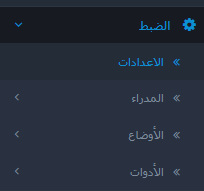

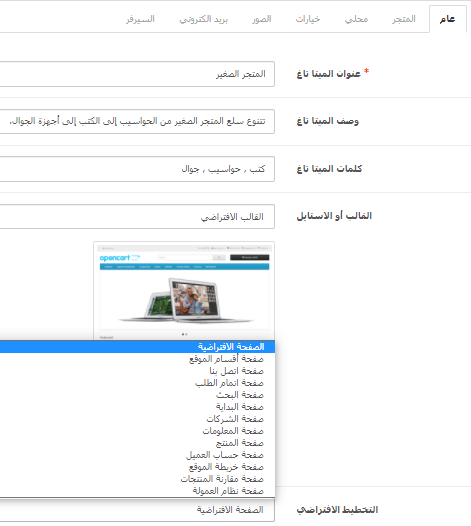
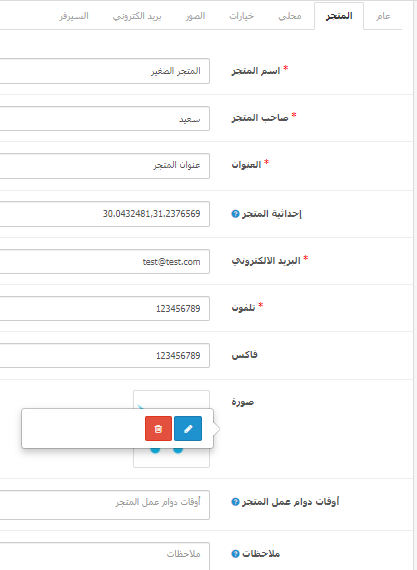
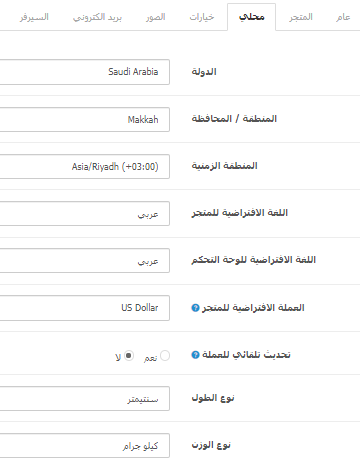
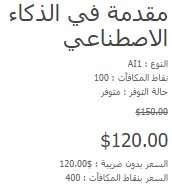
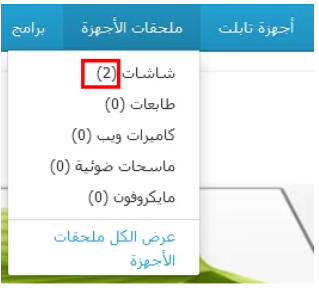

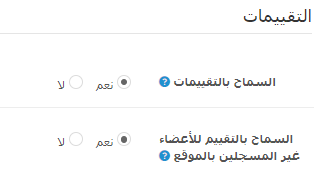
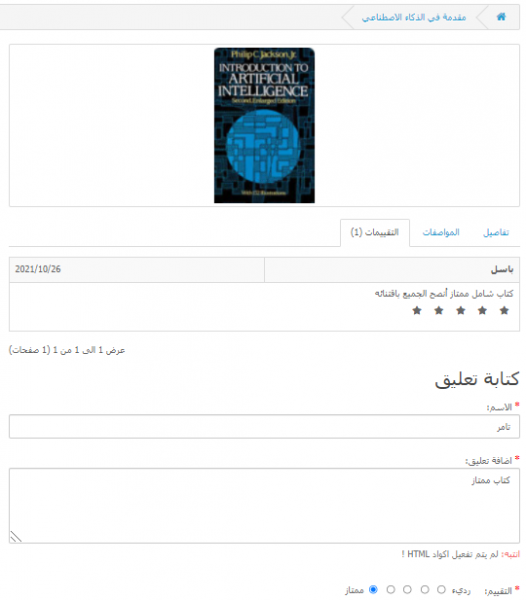
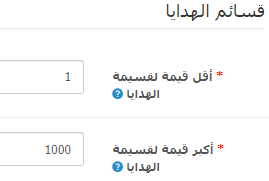
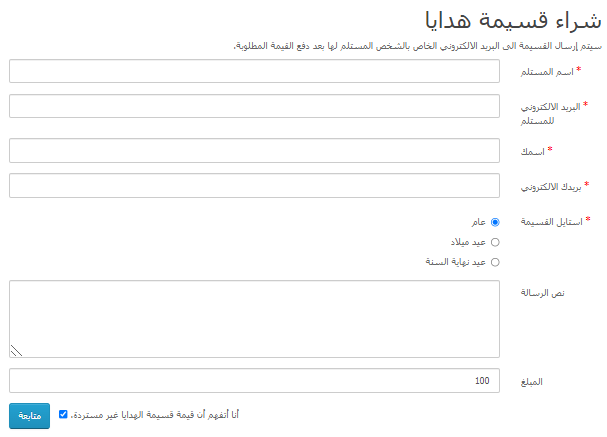
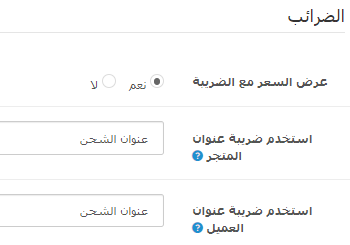

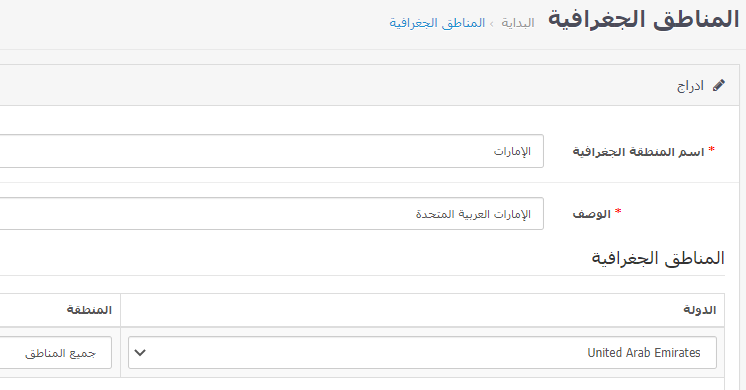
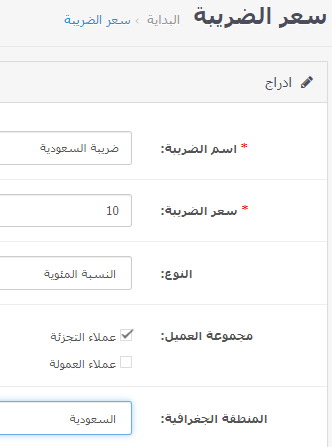
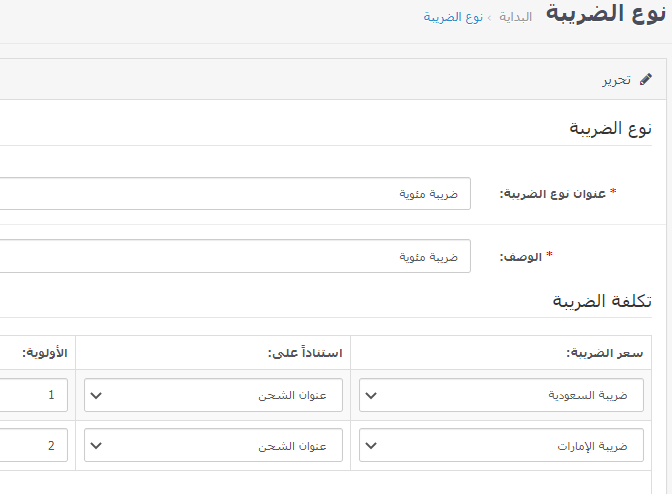
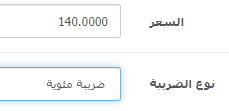
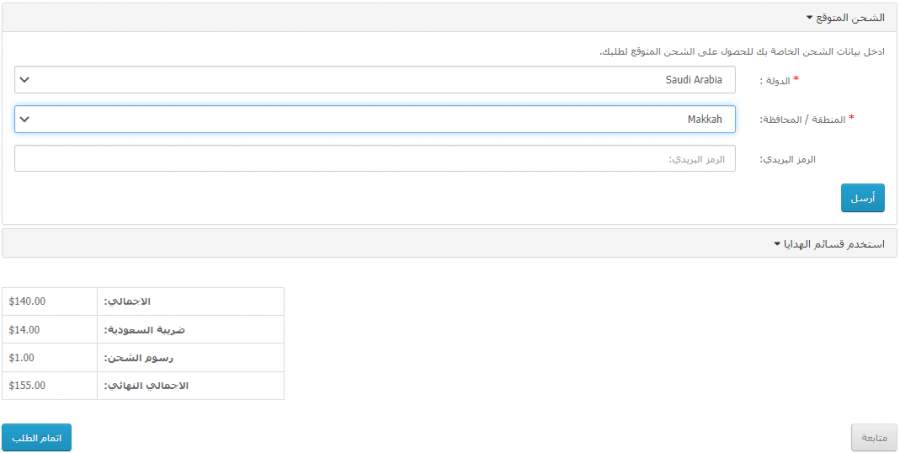
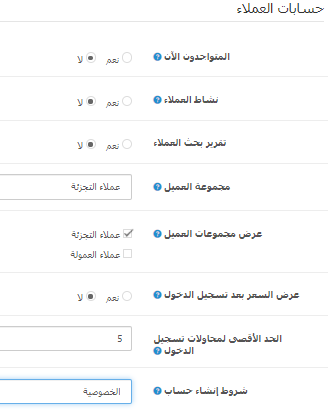
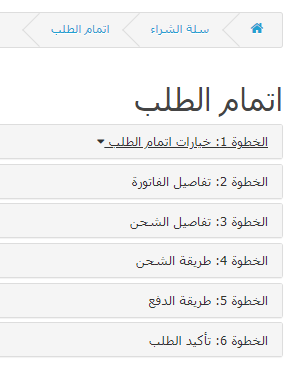
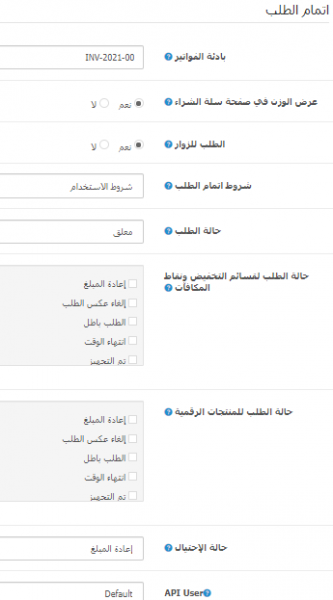
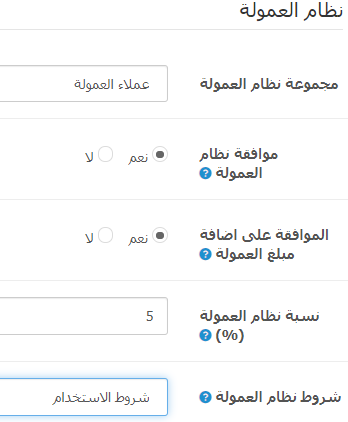
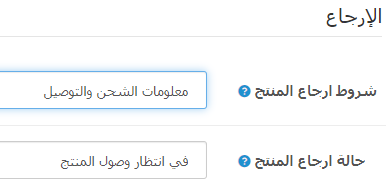
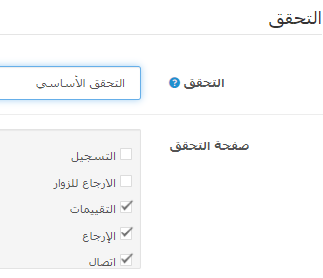
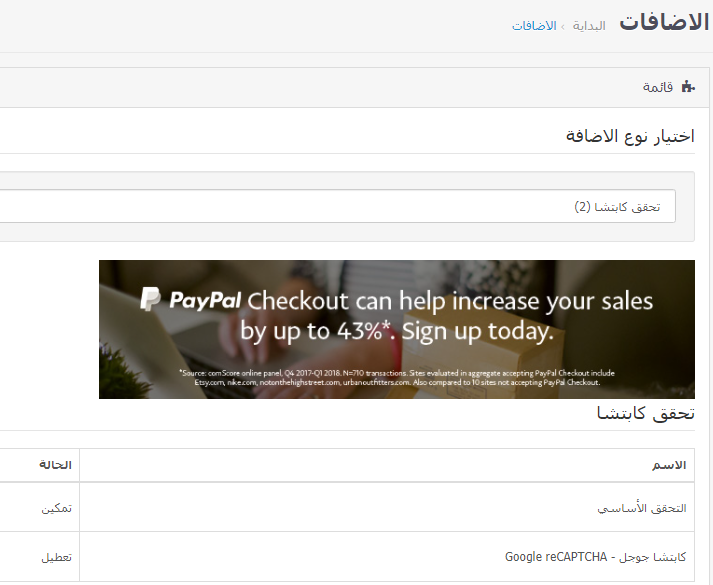
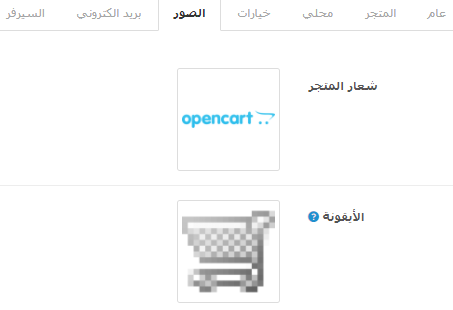
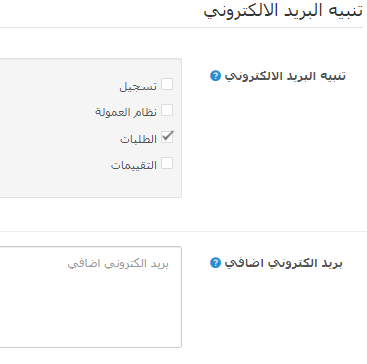

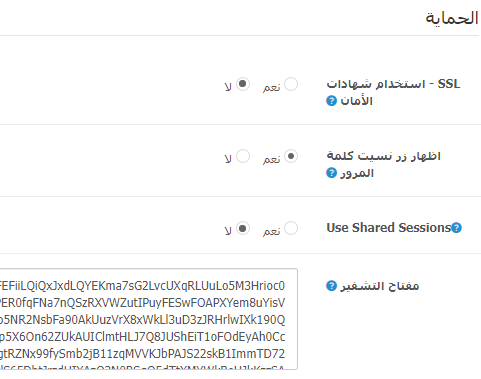
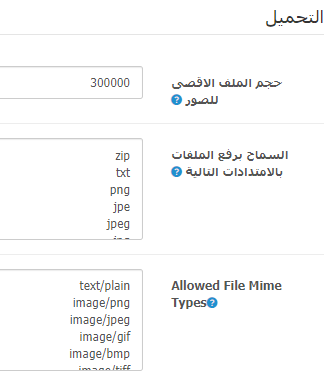
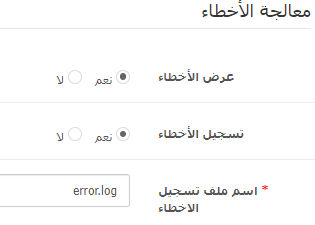
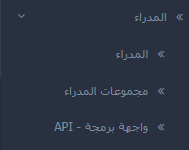

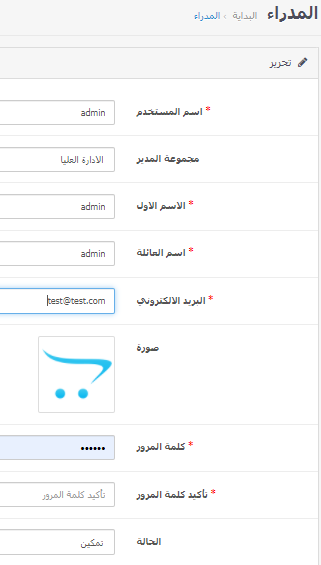
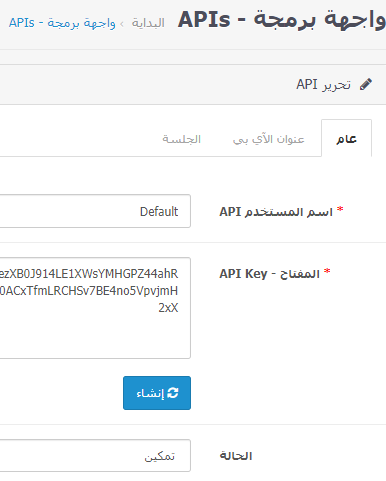
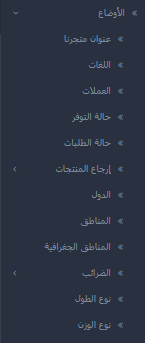

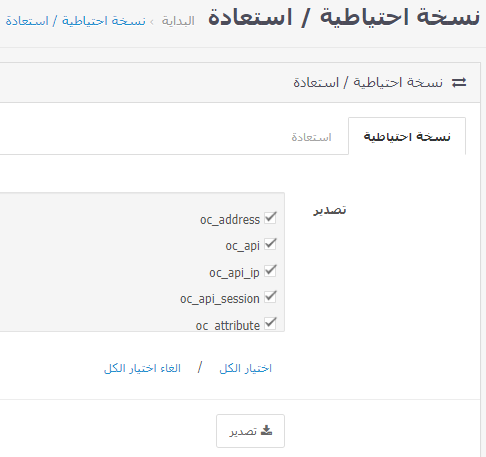
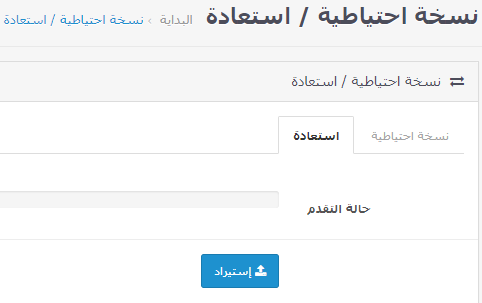








أفضل التعليقات
لا توجد أية تعليقات بعد
انضم إلى النقاش
يمكنك أن تنشر الآن وتسجل لاحقًا. إذا كان لديك حساب، فسجل الدخول الآن لتنشر باسم حسابك.